MacOS Mojave este probabil una dintre cele mai mari actualizări MacOS din ultimii ani și oamenii spun deja lucruri bune despre asta. Folosesc Mojave beta pe MacBook Pro și cu siguranță mă bucur de această nouă experiență. Cu macOS Mojave, Mac-ul meu are un mod întunecat nou și a devenit chiar mai funcțional decât oricând. Acestea fiind spuse, în afară de aducerea de noi funcții, noul sistem de operare desktop de la Apple a relocat și unele dintre vechile caracteristici care ar putea enerva unii utilizatori. Una dintre aceste caracteristici este capacitatea utilizatorului de a verifica actualizările de software. Pentru a ajuta utilizatorii să se confrunte cu această schimbare, în acest articol, vă vom arăta cum puteți verifica actualizările de software în macOS Mojave:
Căutați actualizări de software în macOS Mojave
Înainte de macOS Mojave, utilizatorii puteau verifica cu ușurință atât aplicația, cât și actualizările sistemului de operare vizitând aplicația Mac App Store. Cu toate acestea, în Mojave, Apple a schimbat acest lucru. Acum, secțiunea „Actualizări” din Mac App Store afișează doar actualizările aplicației și actualizările software pentru sistemul de operare au fost mutate. Acestea fiind spuse, este încă destul de ușor să accesați și să verificați dacă există actualizări de software și așa puteți face acest lucru:
- Faceți clic pe sigla Apple din colțul din stânga sus al desktopului și apoi faceți clic pe „Preferințe sistem”.
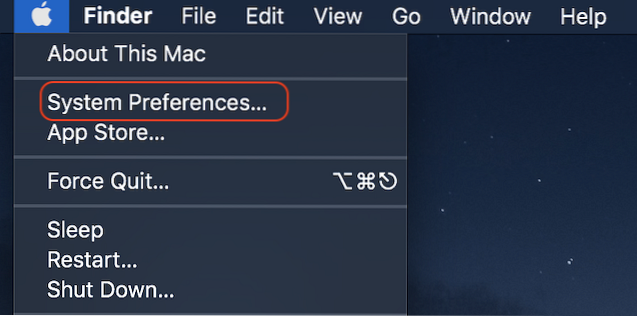
2. Acum, găsiți noua opțiune „Actualizare software” și faceți clic pe ea.
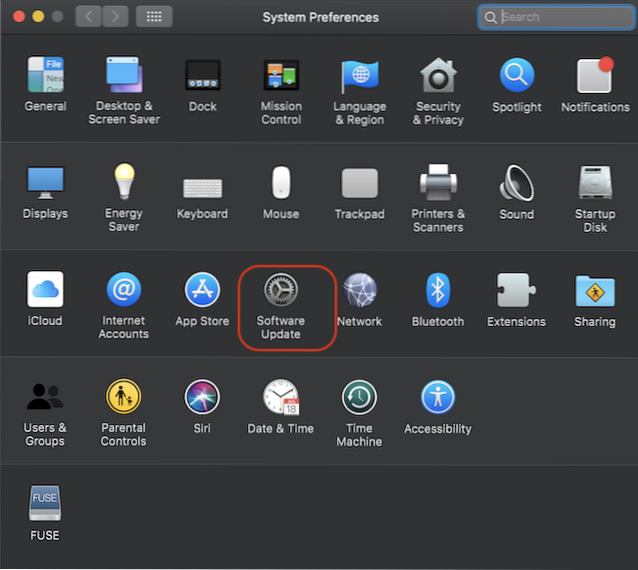
3. Aici puteți vedea când Mac-ul dvs. a verificat ultima dată actualizările de sistem și puteți gestiona setările de actualizare.
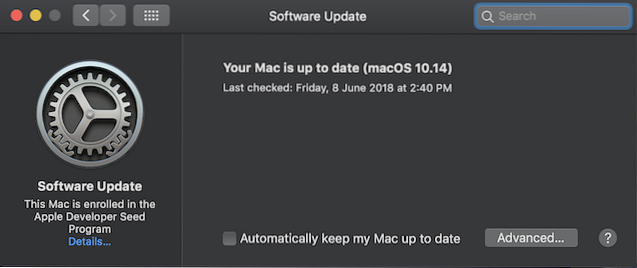
4. Puteți activa fie opțiunea „Păstrează-mi automat actualizarea Mac-ului”, care va descărca și instala automat orice actualizare software lansată puteți face clic pe butonul „Avansat” pentru a configura modul în care doriți ca sistemul dvs. să gestioneze actualizările.
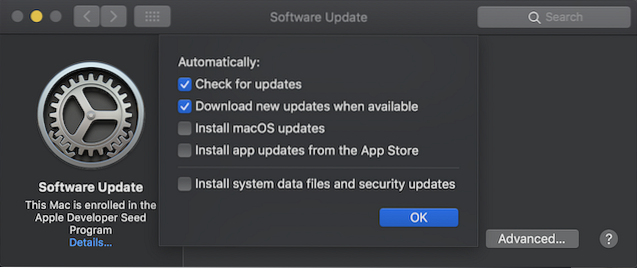
VEZI ȘI: Cele mai bune 10 caracteristici noi MacOS Mojave pe care ar trebui să le cunoști
Verificați manual actualizările de sistem în macOS Mojave
Acesta a fost un tutorial destul de ușor și sper că niciunul dintre voi nu a avut nicio problemă în urma acestuia. Totuși, dacă există ceva care vă deranjează, trageți întrebarea dvs. în secțiunea de comentarii de mai jos. În timp ce vă aflați, anunțați-ne care este caracteristica dvs. preferată pentru MacOS Mojave.
 Gadgetshowto
Gadgetshowto



